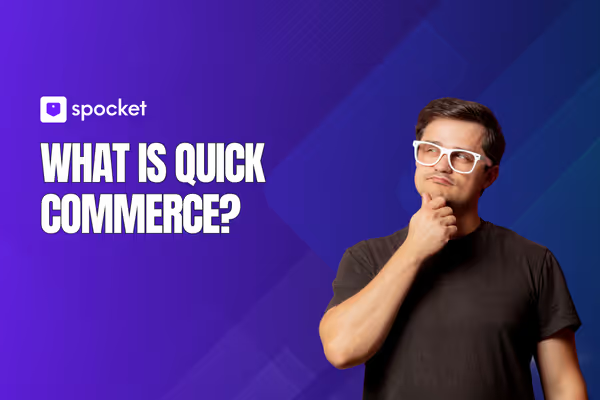Une fois que vous aurez créé avec succès votre boutique Shopify après avoir sélectionné avec soin le thème approprié pour votre boutique, vous allez probablement remarquer que votre boutique affiche automatiquement une balise « Powered by Shopify » dans le pied de page de votre site Web. Et si cette étiquette ne correspond pas à l'apparence générale de votre marque. Pas si génial, hein ?
Ne vous inquiétez pas, ce n'est pas un gros problème. Et cela n'aura aucun impact sur vos SERP ou votre expérience client, ni sur les fonctionnalités. Et si vous pouviez tout supprimer en même temps ?
Si le fait d'avoir le tag « Powered by Shopify » dans le pied de page de votre boutique en ligne commence à vous énerver, vous pouvez absolument le faire disparaître. Et dans ce guide, nous expliquerons exactement comment procéder.
Lisez la suite pour savoir comment supprimer facilement « Powered by Shopify » de votre vitrine.
Que signifie « propulsé par Shopify » ?
Tout d'abord, apprenons-en un peu plus sur la signification de Powered by Shopify. Comme bon nombre de vos clients ne sauront même pas ce que signifie réellement Powered by Shopify, cela peut être assez confus pour eux. Et surtout les clients qui ne connaissent pas le marché des plateformes de commerce électronique !
Le fait d'avoir « Powered by Shopify » dans votre pied de page indique simplement que votre site Web de commerce électronique fonctionne sur la plateforme de commerce électronique Shopify. Il indique également que votre traitement des paiements, votre base de données clients et d'autres outils potentiels tels que la vente sur les réseaux sociaux passe également par Spocket.
Est-il possible de supprimer Powered by Shopify ?
Bref, oui, tu peux. Et supprimer Powered By Shopify du pied de page de votre site Web est en fait assez facile à faire une fois que vous savez comment faire. Il existe même trois manières différentes de le supprimer.
La bonne façon de supprimer Powered by Shopify de votre boutique dépendra de votre niveau d'expérience et de vos préférences en termes de modification du contenu de votre site. Plus d'informations à ce sujet dans un instant.
Pouvez-vous supprimer Powered by Shopify sur tous les thèmes ?
Oui Peu importe le thème Shopify que vous avez sélectionné, la suppression de la balise Powered By Shopify Le meilleur possible.
Mais vous devez garder à l'esprit que si vous gérez plusieurs boutiques via Shopify, la supprimer de l'une d'entre elles ne signifie pas que vous l'avez supprimée de toutes. Dans ce cas, vous devrez supprimer le tag Powered By Shopify de chacun de vos sites individuellement.
De plus, vous devez savoir que vous devrez installer physiquement le thème que vous prévoyez d'utiliser afin de pouvoir vous débarrasser du slogan Powered By Shopify. C'est simplement parce que ces trois méthodes doivent être complétées dans les fichiers du thème.
Pour en savoir plus sur la suppression de Powered By Shopify, utilisez l'une de nos trois méthodes ci-dessous.
Option 1 (facile) : Supprimer Propulsé par Shopify via Modifier les langues
C'est probablement le moyen le plus simple et le plus direct de supprimer la balise Powered By Shopify de votre site. Et cela implique l'utilisation du Modifier les langues Shopify functionality.
Voici comment procéder :
- Commencez par vous diriger vers votre thème actif. Pour y accéder, rendez-vous sur votre tableau de bord Shopify et cliquez sur Boutique en ligne (in the frame of Canaux de vente rubrique). Select the Themes option.
- Ensuite, trouvez votre thème actuel. Une fois que vous avez localisé votre thème, cliquez sur Actions bouton qui fera apparaître un menu déroulant. L'option Modifier les langues se trouve en bas de la liste. Frappe ça.
- Filtrez votre recherche. Dans Shopify Modifier les langues section, vous trouverez une longue liste de termes utilisés tout au long du thème. Donc, une façon de trouver ce que vous recherchez est de profiter du Checkout and system filtre. Cependant, cela nécessite quelques recherches manuelles de votre part pour finalement trouver celui qui convient, ce qui peut prendre un certain temps en fonction du nombre de résultats qui apparaissent (il peut en fait être des milliers). Essayez plutôt de taper Alimenté dans la barre de recherche du CMS. Click then on Entry or on Return on your clavier to lance the search.
- Affinez les résultats. Cela révélera tout de même pas mal d'options. Cependant, sachant que celui que vous souhaitez modifier est le LIENS section sous la Payment and options entêtes. Comme vous en doutez probablement, il s'appelle Powered By Shopify.
- Supprimer ou modifier le texte Propulsé par Shopify. Quand il s'agit de vous débarrasser de ce slogan, vous avez deux options :
- Tapez un espace dans le champ à l'aide de la barre d'espace de votre clavier (si vous ne le faites pas, la ligne Powered by Shopify apparaîtra par défaut)
- Écrivez votre propre slogan pour remplacer le texte Propulsé par Shopify
Peu importe ce que vous choisissez de faire, c'est très bien. Après tout, c'est votre boutique en ligne, et c'est à vous de choisir.
- N'oubliez pas de sauvegarder vos modifications. Une fois que vous avez effectué vos modifications préférées, n'oubliez pas de cliquer sur Enregistrer bouton afin d'effectuer ces modifications.
- Vérifiez que le texte généré par Shopify a disparu. La dernière étape de cette méthode consiste à vérifier si elle fonctionne. Passez du backend à l'interface de votre boutique en ligne et faites défiler la page vers le bas. Vous pourrez toujours voir le symbole du copyright, l'année et le nom de votre entreprise. Et normalement, juste en dessous, vous verrez la balise Powered by Shopify. Mais j'espère que ce n'est plus le cas.
Deuxième option (modérément facile) : Supprimer Propulsé par Shopify en modifiant le code
Une autre méthode que vous pouvez utiliser pour supprimer Powered by Shopify consiste à utiliser la fonctionnalité Modifier le code dans le backend Shopify. C'est une bonne option pour ceux qui connaissent assez bien le code du site. Vous devez avoir une compréhension et une expérience du code liquide utilisé par Shopify, ainsi que quelques connaissances de base en HTML/CSS.
Pour supprimer Powered by Shopify de cette manière, suivez les étapes ci-dessous :
- Commencez par rendre sur votre thème actif. Click Boutique en ligne > Themes dans le cadre du Sale channel Shopify segment.
- Trouvez votre thème actuel. La modification de tout autre thème enregistré ne supprimera pas le contenu du pied de page. Il est donc essentiel de trouver celui qui est actif.
- Utilisez la fonction Modifier le code. Pour ce faire, cliquez sur Actions bouton pour afficher le menu déroulant. Puis appuyez Modifier le code.
- Localisez le fichier footer.liquid. Une fois que vous avez cliqué sur Modifier le code, une collection de fichiers de site utilisés pour alimenter votre boutique Shopify s'affiche. Dans le panneau de navigation de gauche, faites défiler l'écran vers le bas jusqu'à ce que vous voyiez Rubriques dossier. Cliquez dessus pour l'ouvrir. Au sein du Rubriques dossier, vous devrez rechercher et cliquer sur le fichier appelé /footer.liquid.
- Recherchez le lien Propulsé par Shopify. Vous allez maintenant vous retrouver enseveli dans une assez longue sélection de code. Utilisez donc un raccourci Rechercher (Commande/ctrl+F) pour trouver le bout de code que vous devez supprimer plus rapidement. Tapez ensuite alimenté_par_link. Lorsque vous appuyez sur Retour ou sur Entrée à l'aide de votre clavier, le code que vous recherchez doit se trouver juste devant vous.
- Supprime le code. Pour empêcher Powered by Shopify d'apparaître dans le pied de page de votre site, vous devez supprimer toute cette ligne de code.
- Enregistrez vos modifications. Assurez-vous d'appuyer sur Enregistrer bouton avant de quitter la page.
- Vérifiez que cela a fonctionné. Vous êtes maintenant prêt à vérifier que vos actions ont eu l'effet escompté. Pour ce faire, rendez-vous sur la vitrine de votre boutique et faites défiler l'écran jusqu'à votre pied de page. Vous pourrez voir toutes les informations habituelles sur les droits d'auteur, ainsi que le nom de votre marque, etc., mais vous ne devriez plus pouvoir voir la balise Powered By Shopify. Cela devrait disparaître.
Troisième option (facile et adaptée aux appareils mobiles) : Supprimer Powered by Shopify avec l'application mobile Shopify
Cette méthode de suppression Powered by Shopify est idéale pour ceux qui souhaitent s'en débarrasser de leur site, mais qui ne peuvent pas accéder à un ordinateur. C'est également une excellente option pour ceux qui préfèrent modifier leur boutique en ligne depuis l'application mobile Shopify.
C'est en fait aussi simple que la première méthode et presque identique à celle-ci. Mais vous devrez avoir téléchargé et installé l'application Shopify pour Android ou iOS sur votre smartphone. Vous devrez également vérifier que vous êtes connecté à votre compte Shopify avant de commencer à suivre les étapes décrites ci-dessous :
- Ouvrez votre tableau de bord Shopify sur votre application mobile
- Dirigez-vous vers Canaux de vente section, puis cliquez sur Boutique en ligne > Thèmes
- Localisez le thème que vous avez actuellement actif, puis accédez à Actions > Modifier les langues
- À l'aide du Filtre zone de recherche, saisissez Alimenté
- Insérez un seul espace vide dans le champ Powered by Shopify
- Frappez Enregistrer puis retournez à votre interface pour vérifier qu'il a fonctionné
Option 4 (complexe) : Suppression avancée
Il existe quelques autres endroits où la balise Powered by Shopify apparaît sur votre site, notamment la page de mot de passe et la page de paiement, où sa suppression de votre thème ne fonctionnera pas. Ici, vous devez passer au HTML.
La page de mot de passe est un type de page de destination qui s'affiche aux clients qui ont activé le verrouillage de protection par mot de passe pour votre boutique en ligne.
Si la page de mot de passe n'est pas active actuellement, ou si vous ne prévoyez jamais de l'utiliser, vous pouvez l'ignorer complètement. Cependant, de nombreux propriétaires d'entreprise souhaiteront pouvoir verrouiller leurs boutiques à l'aide d'un mot de passe, en particulier lors de projets de développement de sites.
Si vous souhaitez supprimer le message Powered By Shopify de la page des mots de passe, procédez comme suit :
- Commencez par ouvrir votre thème actuel. Dans votre tableau de bord Shopify, rendez-vous sur Boutique en ligne > Thèmes (sous l'en-tête de la section Canaux de vente).
- Accédez à la section Modifier les langues (à nouveau). Trouvez votre thème actuel et cliquez sur le bouton Actions pour afficher le menu déroulant. Cliquez sur Modifier les langues pour continuer.
- Utilisez la barre de recherche. Dans la section Modifier la langue, vous trouverez des milliers de champs qui peuvent rendre difficile la recherche des éléments que vous souhaitez. Profitez de la barre de recherche. Tapez Alimenté dans la barre de recherche en haut de la page et appuyez sur Entrée ou Retour sur votre clavier. Cela révélera tous les champs contenant le Alimenté mot clé. L'un de ces résultats sera exactement ce que vous recherchez. C'est le Propulsé par le texte HTML de Shopify sur votre page de mot de passe.
- Supprimer l'étiquette avec un espace vide. N'oubliez pas que la page de mot de passe ne sera accessible que lorsque vous activez la fonctionnalité Shopify qui vous permet de protéger votre site Web par mot de passe. Par défaut, Shopify affiche Powered by Shopify sur cette page. Mais si vous ne le souhaitez pas (et soyons honnêtes, vos clients ne s'en soucient pas vraiment). Il suffit donc de taper un espace vide dans le champ. Encore une fois, vous devez vous rappeler que le fait de ne rien taper du tout reviendra à la balise Powered By Shopify par défaut.
- Enregistrez vos modifications. N'oubliez pas de sauvegarder avant de quitter la page pour appliquer les modifications que vous avez apportées au cours de ce processus.
- Modifiez le champ « Checkout Remember Me » en même temps. Dans les résultats de recherche de Alimenté mot clé, vous verrez également un autre champ modifiable. C'est le Descriptif HTML terrain pour Commandez Remember Me page web.
Il s'agit d'une fonctionnalité utilisée par le mode de paiement Shop Pay (en gros, c'est là que Shopify enregistre les informations de paiement de vos clients pour leur prochain achat dans votre boutique). Techniquement, les données d'un client sont enregistrées afin de pouvoir être utilisées dans toutes les boutiques Shopify. Mais nous ne voulons pas vraiment envoyer du trafic vers d'autres magasins. C'est pourquoi il est judicieux de faire disparaître le texte expliquant cela.
Mais avant cela, il est légalement obligatoire d'expliquer comment les données des clients sont stockées pour votre propre site Web. Il est donc judicieux de remplacer le texte actuel par le vôtre (plutôt que de le supprimer complètement).
- Rédigez un texte alternatif. Cela peut être quelque chose de simple. Tant que vous expliquez que lors du prochain paiement d'un client, il recevra un code de sécurité pour vérifier qui il est lors du processus de connexion, ce qui lui évitera d'avoir à saisir la plupart de ses informations d'expédition et de paiement lors de ses prochains achats. Tant que c'est conforme au texte d'origine (mais sans l'article sur Shopify et les autres boutiques qui sont également alimentées par Shopify), tout ira bien.
- Enregistrez vos modifications. N'oubliez pas d'appuyer sur Enregistrer bouton une fois que vous
Pourquoi dois-je supprimer le label Powered by Shopify ?
L'étiquette Powered By Shopify qui se trouve dans le pied de page de votre site Web sert simplement à faire de la publicité pour Shopify en tant que plateforme de commerce électronique. Bien que nous soyons de fervents fans de Shopify, il n'y a aucune raison de faire de la publicité pour une plateforme de commerce électronique. Surtout si et quand vous leur payez déjà un abonnement mensuel.
Voici quelques-unes des raisons pour lesquelles il est judicieux de supprimer le tag Powered By Shopify du pied de page de votre boutique :
- Cela porte atteinte à l'image de marque de votre site. En affichant une entreprise complètement différente (où vous vous attendriez à ce que votre propre logo ou nom d'entreprise apparaisse), vous risquez de semer la confusion au sein de votre clientèle.
- Espace perdu dans votre pied de page. Votre pied de page apparaît sur chaque page de votre site Web. Et il en va de même pour l'espace de contenu premium. Utilisez-le donc pour des contenus plus importants tels que des icônes de confiance, des informations sur les droits d'auteur, des liens vers des pages clés relatives à l'expérience utilisateur ou des étiquettes pour des informations telles que les offres de livraison gratuite ou votre politique de retours. Ces types de contenu sont également essentiels pour établir la confiance avec les nouveaux clients afin de les encourager à convertir, ce qui est bien plus important que Powered by Shopify.
- Shopify n'est pas gratuit. Certaines plateformes de commerce électronique gratuites nécessiteront cette section « Propulsé par ». C'est logique car ils ont besoin de quelque chose en échange pour vous permettre de faire fonctionner votre site via leur plateforme. Mais Shopify n'est pas gratuit. Vous n'avez donc pas du tout besoin de leur offrir de marketing gratuit.
- Votre pied de page semble moins attrayant. Le texte Powered by Shopify est un ajout non pertinent à votre boutique. Et cela ne fait qu'encombrer davantage l'espace avec lequel vous devez jouer dans le pied de page de votre site. En conséquence, de nombreux propriétaires d'entreprises de commerce électronique choisissent de s'en débarrasser pour améliorer l'esthétique de leur boutique.
Suppression de Powered by Shopify : dernières réflexions
Avec trois méthodes pour supprimer le slogan Powered by Shopify de votre boutique, vous disposez d'options, quels que soient vos préférences ou votre niveau de compétence.
Nous vous avons expliqué comment supprimer le Powered By Shopify en empruntant plusieurs itinéraires différents. De plus, nous avons expliqué pourquoi le supprimer du pied de page de votre boutique est une bonne idée. Nous avons même expliqué comment le supprimer des pages que votre site ne possède peut-être pas encore.
Fort de ces connaissances, vous devriez être en mesure de faire disparaître ce slogan de votre boutique en ligne en un rien de temps. Et pourquoi ne le ferais-tu pas ? N'oubliez pas que vous les payez, et non l'inverse, et pourquoi leur proposeriez-vous de la publicité gratuite sur votre site alors que vous êtes déjà en train de payer un abonnement mensuel ?
« Propulsé par Shopify » Suppression - FAQ
Est-il légal de supprimer le message Powered by Shopify d'une boutique Shopify ?
Absolument. Pour le moment, il n'existe aucune obligation légale d'afficher la messagerie Powered by Shopify sur votre boutique Shopify. Cependant, assurez-vous de vérifier toutes les nouvelles conditions générales au fur et à mesure de leur publication pour vous assurer qu'elles ne changent pas afin de rester conformes à la loi.
Faut-il obligatoirement indiquer Propulsé par Shopify ?
Non. Comme nous l'avons expliqué dans ce guide, il n'est pas nécessaire que votre site affiche le slogan Powered by Shopify. Si vous souhaitez le supprimer du pied de page de votre boutique, il vous suffit de suivre l'une des trois méthodes décrites ci-dessus.
Est-ce que Shopify affecte le référencement ?
Les sites alimentés par Shopify intègrent des fonctionnalités de référencement. Et dans l'App Store de Shopify, vous trouverez de nombreux plugins disponibles pour vous aider à optimiser votre contenu pour les SERP. Certaines fonctionnalités de référencement de Shopify sont traitées automatiquement, y compris les balises canoniques générées automatiquement. Ils sont ajoutés aux pages afin d'empêcher le contenu dupliqué d'apparaître dans les résultats de recherche.